K2-V5-USPT 2.8インチIPSパネル内蔵 双方向通話対応 200万画素 PT回転ネットワークカメラ
 K2-V5-USPTは、2.8インチIPSパネルを内蔵しカメラの通話ボタンを押すだけでスマホと双方向ビデオ通話が可能になるPT回転ネットワークカメラです。
K2-V5-USPTは、2.8インチIPSパネルを内蔵しカメラの通話ボタンを押すだけでスマホと双方向ビデオ通話が可能になるPT回転ネットワークカメラです。
去年くらいから液晶パネル内蔵ネットワークカメラはリリースされ始めていたのですが、初期モデルはPT回転部が独立して回転し液晶画面は固定位置に残る構造なので通話先の相手が「カメラの液晶画面が見えない位置にいた場合は普通のネットワークカメラと同じ」「液晶画面の膨らみで下部視界が悪い」「他カメラの部品流用を優先し過ぎて形状が無骨」などで、アナウンスされては居たのですがイマイチ入荷する気にはなれず流していたのですが、K2-V5-USPTは液晶画面を含めた動体ごと355度回転する仕様でレンズは液晶より前に位置しており形状も若干オシャレなので、試験的に入荷してみました。
私自身は、iCSeeアプリ対応 双方向映像・通話コール機能内蔵 屋内カメラを解説します。の記事でテレワークなどでメジャービデオミーティングソフト・アプリに慣れた方には「数秒の延滞が相互に発生する」の状態では使用に厳しいのではないか?と思っているのですが「ボタン1つで決まった相手に繋がる」「決まった相手からしか通信が来ない」の特性が小さなお子様やご年配の方に安全・確実で扱いやすく・使い易く、家族間の「特定相手専用コミュニケーションデバイス」として意外と需要が高く売れているとの事です。
 K2-V5-USPTの全長17㎝ 直径8㎝とミニサイズ化した現行屋内ネットワークカメラとは正反対にのっぽで背が高くなっています、まあ2.8インチモニターを内蔵していますからこの位のサイズになるのは当然でしょう。
K2-V5-USPTの全長17㎝ 直径8㎝とミニサイズ化した現行屋内ネットワークカメラとは正反対にのっぽで背が高くなっています、まあ2.8インチモニターを内蔵していますからこの位のサイズになるのは当然でしょう。
モニタ下に通話開始・終了に使う物理ボタンが配置されており、緑の通話ボタンを押すとK2-V5-USPTを初期設定したスマホにプッシュ通知が送信されスマホ側がiCSeeアプリをバックグランドで実行している場合は自動でiCSeeに画面が切り替わり通話可能状態になります。
音声は相互同時通話が可能になっており、スマホの映像はインカメラとアウトカメラを切り替える事が可能です、通話相手の顔が見える事で「誰が何時、何処から」通話しているか直ぐ分かるのがビデオ通話の利点ですが、アウトカメラに切り替える事が出来れば外出先の映像を見せてライブ感を伝える事ができます、また映像をオフにして音声のみで通信する事も出来るので、移動中など通信速度が遅い場合や会議・ミーティングなどで映像は控える場所など臨機応変に対応できます。

 双方向ビデオ通話に特化したネットワークカメラなので防犯カメラ機能が若干スポイルされており、夜間照明は赤外線LEDのみになっており夜間白色LEDでカラー撮影が必須の方は別モデルをお勧めします、ネットワークカメラ共通規格ONVIFに非対応なのでiCSee対応アプリ・ソフト、NVRレコーダーのみでの運用となります、他社ONVIFソフト・NVRレコーダーでは運用できないので既存防犯システムに追加するネットカメラとして汎用に劣ります。
双方向ビデオ通話に特化したネットワークカメラなので防犯カメラ機能が若干スポイルされており、夜間照明は赤外線LEDのみになっており夜間白色LEDでカラー撮影が必須の方は別モデルをお勧めします、ネットワークカメラ共通規格ONVIFに非対応なのでiCSee対応アプリ・ソフト、NVRレコーダーのみでの運用となります、他社ONVIFソフト・NVRレコーダーでは運用できないので既存防犯システムに追加するネットカメラとして汎用に劣ります。
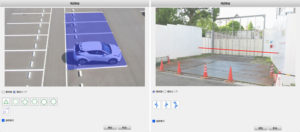 検知機能は、従来の動体検知とヒューマン検知を搭載、画面内の移動体を追跡するカメラが自動追跡機能、設定した撮影ポイントを繰り返し回転移動するパトロール機能など従来品PT回転カメラと同じ機能が搭載されています。
検知機能は、従来の動体検知とヒューマン検知を搭載、画面内の移動体を追跡するカメラが自動追跡機能、設定した撮影ポイントを繰り返し回転移動するパトロール機能など従来品PT回転カメラと同じ機能が搭載されています。
最高解像度は1080p 200万画素になっています。
 128GBまでのmicro-SDカードで本体のみで録画機能(仕様では256GBまで対応ですが当方に256GBのmacro-SDカードが無く未確認)があり、24時間常時録画、検知時のみ録画を設定できます。
128GBまでのmicro-SDカードで本体のみで録画機能(仕様では256GBまで対応ですが当方に256GBのmacro-SDカードが無く未確認)があり、24時間常時録画、検知時のみ録画を設定できます。
正式iCSeeアプリ対応カメラなのでiCSeeアプリだけでなくXMeye /XMeye Proアプリ、Windows用カメラ設定・閲覧ソフト「CMS」「VMS」Windows32-64bit/Apple Mac用ブラウザさえあればカメラにアクセスできるリモートサイト(https://v2.xmeye.net)での運用、ローカルネットでもインターネット接続でもGoogle chromeやMicrosoft edgeなどのブラウザーで設定と映像の確認できるなど、他のアプリ対応カメラでは出来ないマルチプラットフォームで柔軟な運用が可能です。
またローコストネットワークカメラとしては珍しく頻繁なファームアップデートが行われており微妙な初期不具合あっても解消される場合があります。
最後にカメラのLAN接続ですが、Wifi無線LAN(2.4GHz)と有線LANに対応しています、200万画素の最高品質・最高フレームレートをWifiで使うのは不可能ではありませんが安定した運用は難しく環境に合わせて通信量を制限して下さい、業務運用を行う方は有線LAN接続をお勧めします。
◆ご使用の必須条件
①自宅にインターネット回線がある事。
②設置場所に2.4GHzのWifiが運用可能な通信量で接続できる事。
③自宅ルーターのパスワードを管理しSSIDとSSIDパスワードも管理している事。
④スマートフォン、Windowsパソコンのいずれかまたは両方持っている。
◆スマホでの設定方法→iCSee google play と Appleストアで配布
◆WindowsPCでの設定方法・ダウンロード→iCSeeアプリ対応カメラ ソフトウェア一覧
◆設置予定場所のWifi感度を測定方法して下さい→クリック
◆ヒューマン検知・ダブルLED機能の設定方法→クリック
※ご購入の際のご注意※
本製品は屋外用と言う性質上、購入前に設置予定場所のWIFI感度を確認し、ご購入後も設置予定場所近くにカメラを移動し実商品でWIFI感度を確認してカメラとご使用中のWIFIルータ間で十分な通信が行える事を十分に確認してから設置作業を行って下さい、一度でも設置した商品は「WIFI感度が低く通信できない」の理由での返品・返金には応じかねます事をご了承の上ご購入下さい。
◆K2-V5-USPTネットワークカメラレビュー
 K2-V5-USPTはインターネット双方向ビデオ通話に特化したネットカメラで、簡単に特定の相手と通話できるコミュニケーションデバイスとして使用できます。
K2-V5-USPTはインターネット双方向ビデオ通話に特化したネットカメラで、簡単に特定の相手と通話できるコミュニケーションデバイスとして使用できます。
全長17㎝と現行の屋内PTZカメラの2倍程の高さがあり、台座を残した15㎝程度がモニター事左右355度パン回転し死角なく通話相手を探す事が可能です、カメラ側からの発信はモニタ下の物理ボタンを押す事が必須なので、設置場所としてカメラを見下ろせる高さで部屋の真ん中あたりのテーブルが最適でやや死角が増えますがAVラックやテレビの上などに設置になるかと思います。
次に問題の通話品質ですが、カメラ・スマホ両方の通信状態に左右されるのですが最良の状態でも数秒の延滞が発生しますし音声のハウリングが発生する事も多く「隣にいる様に会話」と言う訳に行きません、テレワークでビデオミーティングに慣れている人には納得できると思うのですが慣れていない方には使い辛く違和感が拭えないかも知れませんので、その際は安否確認や用事の伝達のみに使い長時間の通話は電話や専用ビデオミーティングアプリ・ソフトに切り替えるると良いかもしれません。
カメラ映像は1980x1080ドットの200万画素、通常形式のカメラと違い映像送信・受信を同時に行っていますので、2.4GHzのWifi帯域をかなり消費する事になりますからWifiルーターにIOT機器用のSSIDを設定できる機種をお持ちの方はパソコン用と分離したSSIDで運用される事をお勧めします。
確認したmicro-SDカードの最大容量は128GBです(SanDisk Ultra 128GBにて)ビットレートシミュレーションソフトでは2か月半程度録画できる容量になりますが、カメラ内部は高温多湿で電流の変化も大きくmicro-SDカードを動作させる環境としては劣悪で高確率で故障やエラーが発生しますから32GB程度を使用品+予備品として使用される事をお勧めします。
SanDisk Ultra 128GB 100MB/s UHS-I Class 10 microSDXC Card SDSQUNR-128G-GN6MN
SanDisk Ultra 32GB 100MB/s UHS-I Class 10 MicroSDHC Card SDSQUNR-032G-GN3MN
K2-V5-USPTの問題点ですが、iCSeeアプリはVer7.0.0以上 VMSソフトはVer2.2.1.16 以降のバージョンが必須です、古いバージョンではカメラ設定は可能ですがライブ映像が映りません。
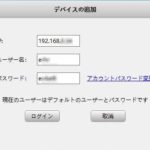 iCSeeアプリで初期設定を行う場合は入力ダイアログが表示されるので問題になりませんが、VMSソフトなどで初期設定を行った場合は自動でランダムなユーザー名とパスワード(カメラ固有のIDとパスワード)が作成されます、この自動生成パスワードはカメラ再起動で自動変更される仕様の様でiCSeeアプリ・VMSソフトは追従し問題ありませんが、古いNVRレコーダーではID/パスワードエラーになってしまい接続エラーになってしまいます、カメラの初期設定で固有のID・パスワードを設定する事をお勧めします。
iCSeeアプリで初期設定を行う場合は入力ダイアログが表示されるので問題になりませんが、VMSソフトなどで初期設定を行った場合は自動でランダムなユーザー名とパスワード(カメラ固有のIDとパスワード)が作成されます、この自動生成パスワードはカメラ再起動で自動変更される仕様の様でiCSeeアプリ・VMSソフトは追従し問題ありませんが、古いNVRレコーダーではID/パスワードエラーになってしまい接続エラーになってしまいます、カメラの初期設定で固有のID・パスワードを設定する事をお勧めします。K2-V5-USPTは製品の特質的に天地逆の設置に向きませんし底面取付ブラケットも付属していません、ただし映像の上下・左右反転機能は可能です、ただし内蔵モニターの映像は反転せず上下逆になってしまいます、無理ではありませんがお勧めはできません。
◆K2-V5-USPT設定画面キャプチャ
K2-V5-USPTの各種カメラソフト・アプリの設定画面のキャプチャしたものをギャラリーにしました、もし説明が欲しい所がありましたらご質問ください。
VMSソフト
iCSeeアプリ


















































































